win11找不到英伟达控制面板怎么办 win11没有找到英伟达控制面板解决方法
更新时间:2023-11-02 09:46:45作者:xinxin
如今有些用户也喜欢在win11中文版电脑上玩游戏,因此难免需要对显卡性能进行调整,这时就需要用到英伟达控制面板功能,可是近日有小伙伴却反馈自己win11系统中的英伟达控制面板找不到了,对此win11找不到英伟达控制面板怎么办呢?下面就是小编带来的win11没有找到英伟达控制面板解决方法。
具体方法如下:
1、首先我们点开“开始菜单”。
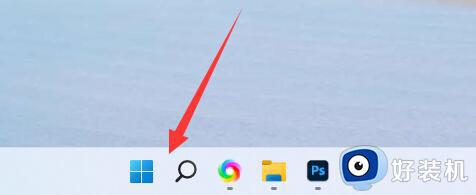
2、在其中搜索“nvidia控制面板”,如果有可以直接打开。
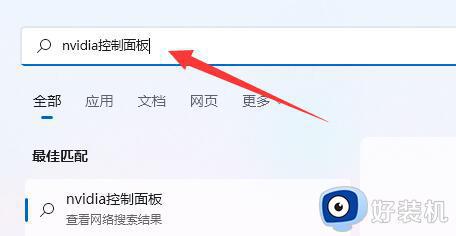
3、如果其中没有,那么打开开始菜单里的“Microsoft Store”。
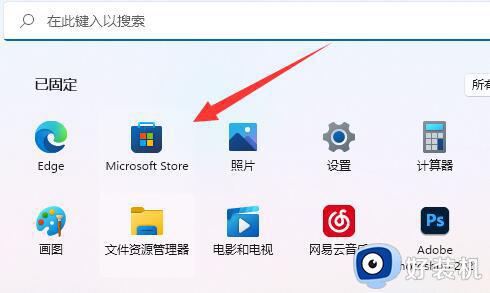
4、然后在其中搜索“nvidia Control Panel”并点开它。

5、点进之后,只要点击“获取”即可下载安装nvidia控制面板。
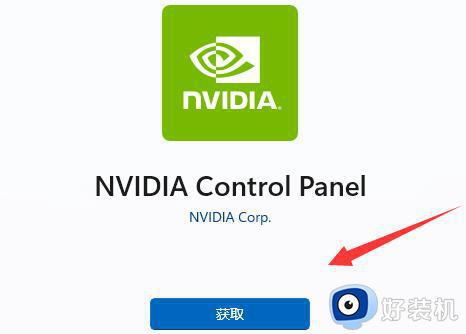
6、安装完成后,只要再搜索nvidia控制面板就可以打开了。
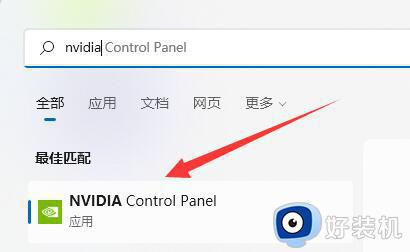
综上所述就是小编告诉的大家的win11没有找到英伟达控制面板解决方法了,有遇到这种情况的用户可以按照小编的方法来进行解决,希望本文能够对大家有所帮助。
win11找不到英伟达控制面板怎么办 win11没有找到英伟达控制面板解决方法相关教程
- win11怎么打开英伟达控制面板 win11英伟达控制面板打开操作方法
- win11如何打开英伟达控制面板 win11英伟达控制面板在哪打开
- win11英伟达控制面板打不开怎么办 win11英伟达控制面板无法打开解决方法
- Win11怎样打开NVIDIA控制面板 win11英伟达控制面板在哪里打开
- win11英伟达控制面板闪退怎么办 win11英伟达控制面板一直闪退解决方法
- win11英伟达控制面板不见了怎么办 win11英伟达控制面板消失了处理方法
- win11英伟达驱动程序为什么无法下载 win11下载不了英伟达驱动程序的解决方法
- win11如何解决检测不到英伟达显卡 win11检测不到英伟达显卡几种解决方法
- win11nvidia控制面板找不到了怎么办 win11 nvidia控制面板无法打开怎么办
- win11核显控制面板在哪里 win11英特尔核显控制面板怎么打开
- win11家庭版右键怎么直接打开所有选项的方法 win11家庭版右键如何显示所有选项
- win11家庭版右键没有bitlocker怎么办 win11家庭版找不到bitlocker如何处理
- win11家庭版任务栏怎么透明 win11家庭版任务栏设置成透明的步骤
- win11家庭版无法访问u盘怎么回事 win11家庭版u盘拒绝访问怎么解决
- win11自动输入密码登录设置方法 win11怎样设置开机自动输入密登陆
- win11界面乱跳怎么办 win11界面跳屏如何处理
win11教程推荐
- 1 win11安装ie浏览器的方法 win11如何安装IE浏览器
- 2 win11截图怎么操作 win11截图的几种方法
- 3 win11桌面字体颜色怎么改 win11如何更换字体颜色
- 4 电脑怎么取消更新win11系统 电脑如何取消更新系统win11
- 5 win10鼠标光标不见了怎么找回 win10鼠标光标不见了的解决方法
- 6 win11找不到用户组怎么办 win11电脑里找不到用户和组处理方法
- 7 更新win11系统后进不了桌面怎么办 win11更新后进不去系统处理方法
- 8 win11桌面刷新不流畅解决方法 win11桌面刷新很卡怎么办
- 9 win11更改为管理员账户的步骤 win11怎么切换为管理员
- 10 win11桌面卡顿掉帧怎么办 win11桌面卡住不动解决方法
